Kuidas parandada tundmatut võrguviga Instagramis
Veaotsingu Juhend / / August 05, 2021
Instagram on Facebooki omanduses olev suhtlusvõrgustik, mida armastavad miljardid kasutajad kogu maailmas. Aga nagu sotsiaalmeedia platvorm töötab Interneti-ühenduse kaudu, mõnikord võivad kasutajad saada võrguga seotud probleeme Instagram. Enamasti saavad kasutajad sellise vea nagu „Ilmnes tundmatu võrguviga”. Niisiis, kui olete ka silmitsi sarnaseid küsimusija seejärel kontrollige, kuidas Instagramis tundmatut võrguviga parandada.
Alati, kui kasutaja üritab sisse logida Instagramis ilmneb nimetatud viga. Kuigi see näitab võrguviga, võib see mõnikord olla rikutud rakenduse failid, süsteemi vahemälu probleem, APN-i probleem jne. Nii et peaksite uurima mõnda võimalikku lahendust selle probleemi korralikuks lahendamiseks, järgides seda juhendit allpool.

Sisukord
-
1 Instagrami tundmatu võrguvea parandamise sammud
- 1.1 1. Tühjenda vahemälu
- 1.2 2. Tühjendage salvestusruum
- 1.3 3. Lähtesta rakenduseelistus
- 1.4 4. Lähtesta APN-i seaded
- 1.5 5. Kustutage ja installige Instagrami rakendus uuesti
Instagrami tundmatu võrguvea parandamise sammud
Allpool on paar küsimust või võimalikke lahendusi, mis peaksid teile kasulikud olema. Järgige kindlasti kõiki lahendusi. Kõigepealt peaksite proovima Instagrami rakenduse oma seadmest kustutada ja seejärel uuesti installida. Kui see siiski teie probleemi ei lahenda, jätkake allolevate toimingutega.
1. Tühjenda vahemälu
Konkreetse rakenduse vahemälu tühjendamine peaks teie seadmes tundmatu vea täielikult parandama. Pange tähele, et see protsess ei kustuta teie rakenduse andmeid. Niisiis, saate selle ülesande ilma probleemideta täita.
- Avage seade Seaded> Puudutage valikuid Rakendused> Puudutage rakendusi.
- Kerige natuke allapoole ja puudutage rakenduste loendist Instagrami.
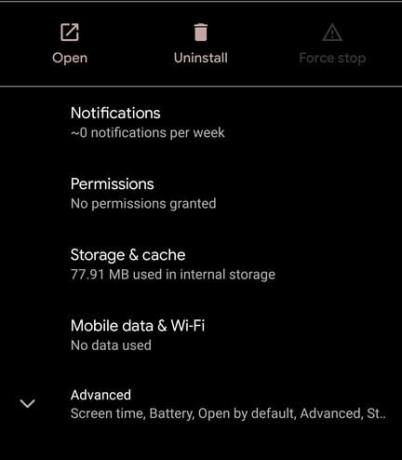
- Puudutage nüüd valikut Salvestusruum> Valige Kustuta vahemälu.

- Kui vahemälu on tühjendatud, minge avaekraanile ja käivitage rakendus Instagram.
- Kontrollige, kas viga püsib endiselt või mitte.
2. Tühjendage salvestusruum
- Avage seadme sätted> valige Rakendused> seejärel puudutage rakendusi.
- Kerige alla ja valige rakenduste loendist Instagram.
- Puudutage nüüd valikut Storage> Select Clear Storage.

- See palub kustutada rakenduse andmed.
- Puudutage kinnitamiseks OK.
- Nüüd avage Instagrami rakendus ja logige probleemi kontrollimiseks uuesti sisse.
3. Lähtesta rakenduseelistus
Mõnikord ei saa rakenduseelistusi õigesti konfigureerida ja see võib põhjustada vigu või viivitusi. Nii saate ka rakenduse eelistused lähtestada.
- Avage seadme sätted> valige Rakendused> seejärel puudutage rakendusi.
- Puudutage kolme punkti ikooni ja valige Lähtesta rakenduse eelistused.
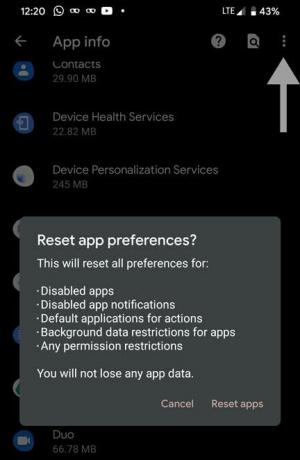
- See hävitab rakenduse eelistused teie seadmest täielikult.
- Nüüd taaskäivitage telefonitoru.
- Lõpuks avage Instagrami rakendus ja proovige sisse logida.
4. Lähtesta APN-i seaded
APN tähistab pääsupunkti võrku, mis on seotud Interneti-võrgu seadetega. Vaikimisi APN-i määramiseks lähtestage kindlasti APN-i seaded.
- Käivitage oma telefoni menüü Seaded.
- Puudutage valikuid Traadita ühendus ja võrk> Puudutage valikut Mobiilsidevõrk.
- Valige pääsupunktide nimed (APN)> Puudutage kolme punkti ikooni.
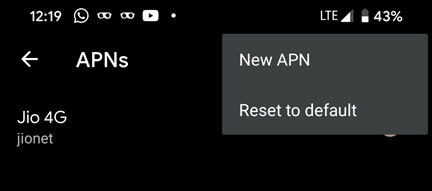
- Puudutage Reset to Defaults.
- Nüüd taaskäivitage telefon ja kontrollige rakendust Instagram.
5. Kustutage ja installige Instagrami rakendus uuesti
Kui teie Instagrami rakendus ei tööta hästi või teil on mõni viga, siis lihtsalt kustutage rakendus ja installige see uuesti Google Play poest.
- Liikuge avakuvalt või rakenduse sahtlist Instagrami rakendusse.
- Puudutage rakenduse ikooni ja hoidke seda all või valige suvand Desinstalli või lohistage ikoon Desinstalli.
- Pärast kustutamist minge Google Play poodi ja otsige Instagrami.

- Rakenduse saate installida ka otse allolevalt lingilt.
- Puudutage nuppu Install> kui see on installitud, puudutage nuppu Ava.
- Logige sisse oma Instagrami kontoga ja kontrollige, kas probleem on lahendatud või mitte.
See on kõik, poisid. Loodame, et olete sellest juhendist kasuliku leidnud ja teie Instagrami rakendus töötab nüüd hästi. Kui teil on küsimusi, andke meile sellest teada allpool toodud kommentaarides.
Subodh armastab kirjutada sisu, olenemata sellest, kas see võib olla seotud tehnikaga või muu. Pärast aasta tehnikablogis kirjutamist muutub ta selle vastu kirglikuks. Ta armastab mänge mängida ja muusikat kuulata. Lisaks blogimisele tekitab ta sõltuvust mängude arvutiversioonidest ja nutitelefonide lekitamisest.



